跨境电商竞争对手分析——入店关键词
收集在2020年4月1日到4月7日期间,本店与竞店在引流关键词和成交关键词上的表现情况。通过Excel的“数据透视表”功能对数据进行筛选,并通过图表使数据可视化,进而得出相关的数据分析结论,来分析判断本店与竞店的关键词的选择与运营表现等。
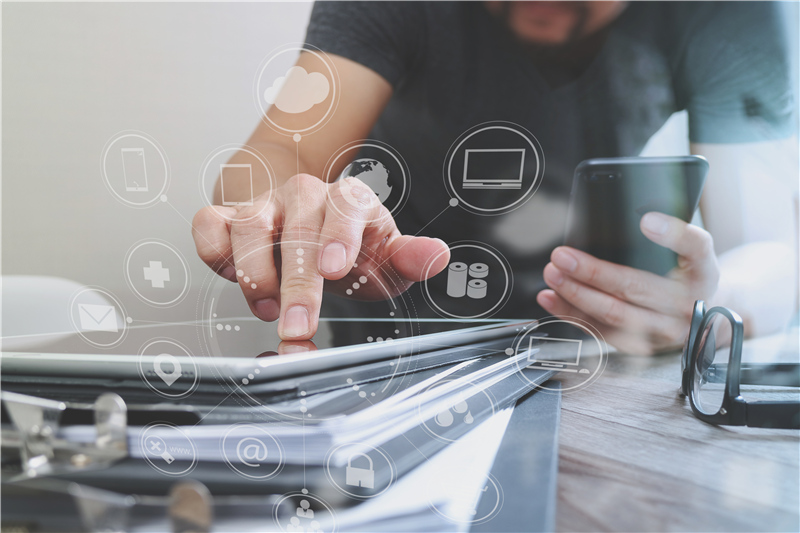
(一)打开数据源
打开数据源“项目二任务三竞争分析竞争对手分析入店关键词”。
(二)导入数据透视表
选中数据,单击“插入”选项卡下的“数据透视表”按钮,设置数据透视表字段。将“Key words in store”拖人“列”字段,将“Thestore”拖入“行”标签框,将“Key”拖人“值”标签框,设置“值显示方式”为“计数项”。
插入的第一张数据透视表。
插入第二张数据透视表,字段设置:将“The store”拖入“列”标签框,将“date”拖“行”标签框,将“visitors”拖入“值”标签框,设置“值显示方式”为“求和项”。
插入的第二张数据透视表。
插人第三张数据透视表。字段设置:将“The store”拖入“列”标签框,将“Key”拖人“行”标签框,将“visitors”拖人“值”标签框。
在第三张数据透视表的“Competing goods”列数据区域选中数据,右键选择“排序”中的“升序”。
(三)插入图表
选中第一张数据透视表的数据,在“插入”选项卡中单击“推荐的图表”按钮,在弹出的“插入图表”对话框中选择“柱形图”中的“簇状柱形图”。
选中第二张数据透视表的数据区域,在“插人”选项卡中单击“推荐的图表”按钮,在弹出的“插入图表”对话框中选择“折线图”。
选中第三张数据透视表的数据区域,在“插人”选项卡中单击“推荐的图表”按钮。在弹出的“插入图表”对话框中选择“条形图”中的“簇状条形图”。
插入的条形图。
选中数据区域,在“插入”选项卡中单击“切片器”按钮,在弹出的“插入切片器”对话框中,勾选“Key words in store”。将切片器与三张图表进行连接。
(四)图表优化
单击图表,单击“图表元素”按钮,勾选“坐标轴”、“图表标题”和“图例”,将图例位置放置于顶部,并将图表名称更改为“本店及竞店引流/成交关键词对比”。
另两张图表优化完成后进行简单排版。
(五)数据分析
在引流关键词方面竞店达到了90个,而本店只有70个,且竞店成交关键词远多于本店。竞店在4月1日至4月6日访客不断上升,4月7日有所回落。应重点研究该时间段内竞店的运营方法及活动情况,找出差异所在。关键词方面本店可考虑将一些流量较少的关键词依据现实情况替换为在竞店表现较好的词,如将“Dress summer small fresh”替换为“summer dress”。同时检查商品页面与商品的实际匹配程度。